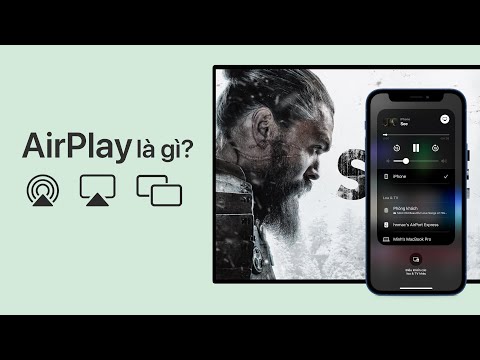Khi cài đặt đồng bộ được khởi chạy trong Windows 8, đó là một số ít an toàn khi mọi người thậm chí nhận ra chúng đã tồn tại. Chúng tôi đã đề cập đến cài đặt đồng bộ hóa, nhưng thực tế đơn giản là rất nhiều người không nâng cấp lên Windows 8, đồng bộ hóa cài đặt của bạn trên nhiều thiết bị không liên quan đến hầu hết người dùng Windows.
Tuy nhiên, với Windows 10, giả định được lưu trữ rộng rãi là hầu hết Windows 7 sẽ nâng cấp và điều đó có nghĩa là nhiều máy Windows 10 được vận hành bởi cùng một người dùng sử dụng cùng một tài khoản Microsoft. Để đạt được mục tiêu đó, đây là thời điểm tốt để giới thiệu lại cho bạn về cài đặt đồng bộ hóa và thảo luận tất cả những gì họ làm.
Trong Windows 8.1, cài đặt đồng bộ hóa được đặt trong nhóm OneDrive. Chúng ta có thể thấy logic đặt chúng ở đây, nhưng trừ khi bạn là một người dùng thực sự tò mò, nó không có khả năng xảy ra với bạn để thực sự nhìn vào đây. Không chỉ vậy, nhưng có mười hai mục, mà chỉ đơn giản là quá nhiều cho người dùng trung bình.



Tất cả các cài đặt đầu tiên đều khá tự giải thích. Cài đặt "Chủ đề" sẽ đồng bộ các lựa chọn màu nền của bạn, có nghĩa là nếu bạn muốn mỗi bản cài đặt Windows 10 của mình có cài đặt riêng, thì điều này cần được tắt.
Sau đó, bạn có "cài đặt trình duyệt web" của bạn. Trình duyệt mặc định mới trong Windows 10 là trình duyệt Edge, vì vậy cài đặt đồng bộ hóa này sẽ áp dụng cho điều đó, có thể là dấu trang, chủ đề, thông tin đăng nhập, v.v.
Cuối cùng, bất kỳ mật khẩu nào bạn lưu trữ trên một máy tính Windows 10 đều có thể được đồng bộ hóa với những máy khác để bạn không phải luôn nhập lại tất cả.

Tương tự, nếu bạn sử dụng cài đặt đồng bộ “Dễ truy cập”, thì bất kỳ điều chỉnh nào bạn đã thực hiện trên một máy cho khả năng truy cập của nó sẽ chuyển sang tất cả các máy tính Windows của bạn.
Cuối cùng, có "cài đặt Windows khác" khá mơ hồ mà chúng tôi chỉ có thể giả định là các mục trên máy tính để bàn như dấu cửa sổ, vị trí thanh tác vụ, v.v.

Hiểu được cài đặt đồng bộ hóa sau đó, giống như cài đặt vị trí mà chúng tôi đã thảo luận trước đây, sẽ giúp ích rất nhiều trong việc giảm bớt người dùng mới thông qua quá trình chuyển đổi đó. Do đó, hệ thống của họ hoạt động theo những cách mong muốn và mong đợi.
Nếu bạn có bất kỳ điều gì bạn muốn chia sẻ với chúng tôi về Windows 10 hoặc bất kỳ cài đặt mới nào của nó, vui lòng gửi cho chúng tôi nhận xét hoặc câu hỏi trong diễn đàn thảo luận của chúng tôi.